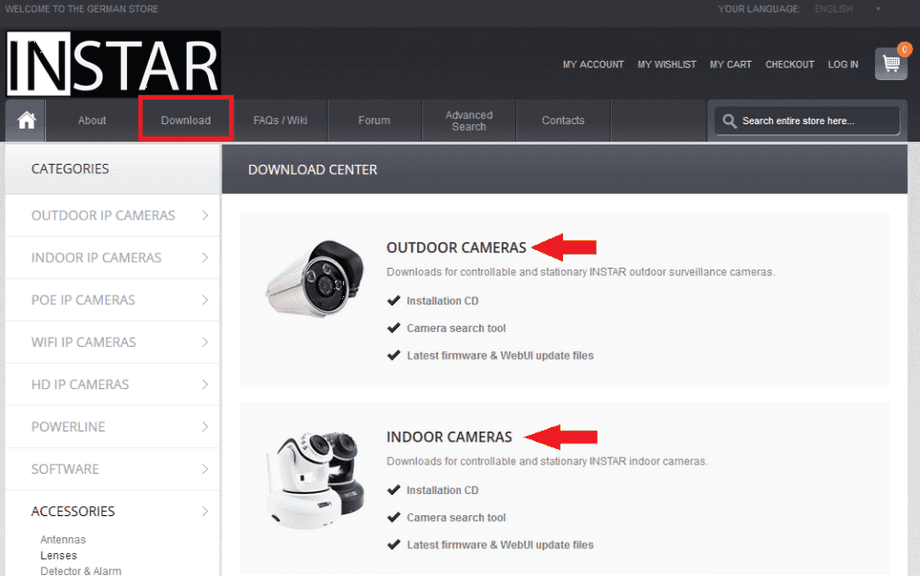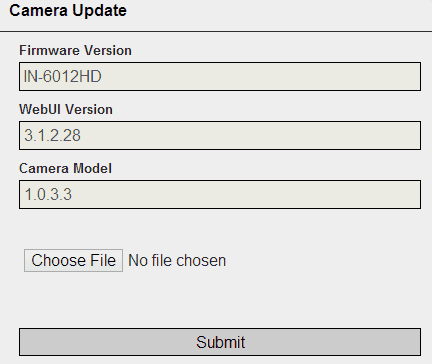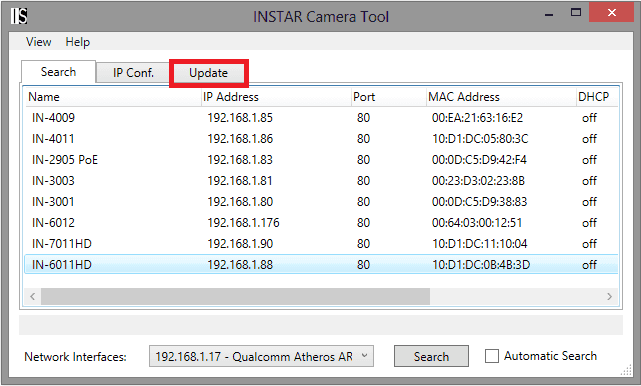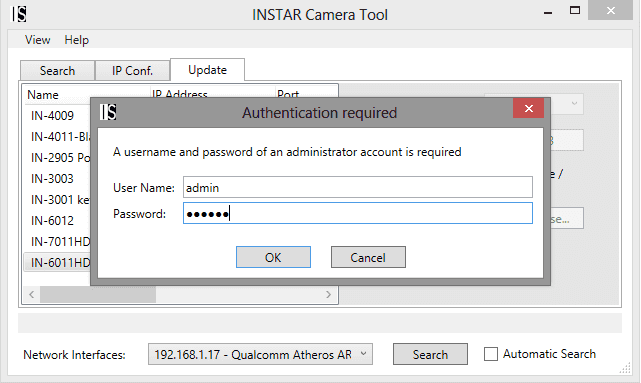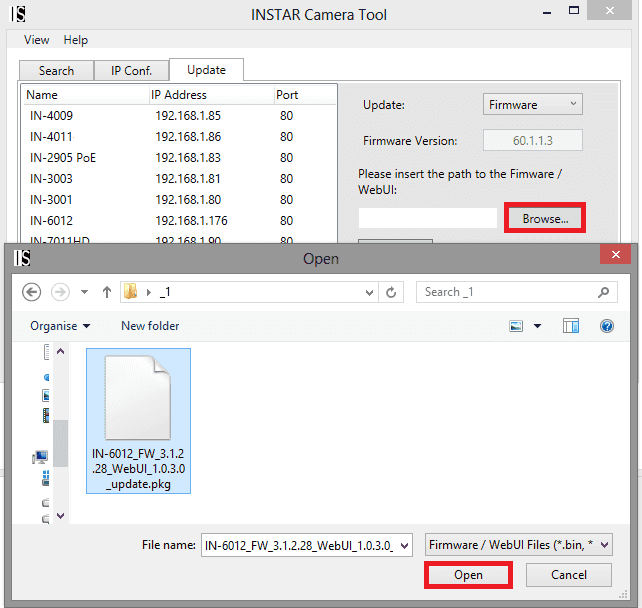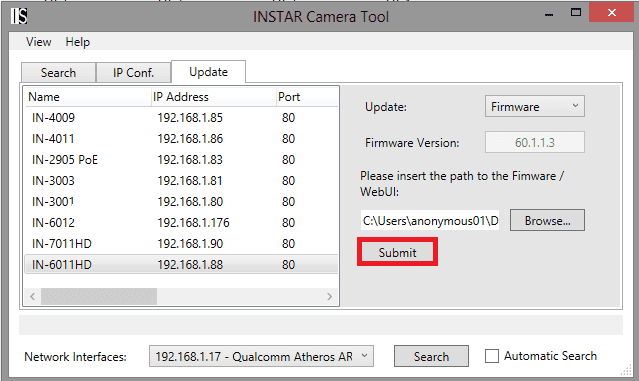WebUI und Firmware Upgrade
720p Kamera Serie
Firmware Update bei INSTAR FullHD IP Kameras.
Wie spiele ich eine neue WebUI bzw. Firmware auf (HD Kameras) ?
Bitte laden Sie sich die aktuellste Version der WebUI und/oder Firmware auf unserer Webseite herunter. Gehen Sie hierzu in den Download Bereich unserer Webseite. Für ältere Versionen, lesen Sie bitte unsere Legacy Software (nur für fortgeschrittene Benutzer). Bitte wählen Sie Ihr Kameramodell und gehen dann ans Ende der Seite um dort die Firmware bzw. WebUI herunterzuladen.
Bitte lesen Sie alle Hinweise sorgfältig durch um sicherzugehen, dass Sie die richtige Version herunterladen. Beide Updates - WebUI (Weboberfläche) und Firmware - können entweder durch das INSTAR Kamera Tool oder über die Weboberfläche der Kamera aufgespielt werden. Der Vorgang hierbei ist jeweils der gleiche: Windows, macOS und LINUX.
Download
Laden Sie die neueste Firmware und WebUI herunter auf download.instar.de.
Manchmal verhält sich die Weboberfläche der Kamera nicht so wie sie soll. Sie haben Ihre Kamerasoftware aktualisiert, aber die Oberfläche zeigt immer noch die alte Versionsnummer an? Ein Update sollte neue Funktionen hinzufügen, aber diese können Sie nirgends finden? Oder lassen sich bestimmte Funktionen einfach nicht mehr einstellen? In diesem Fall kann es sein, dass Ihr Browser alte Teile der Weboberfläche gespeichert (cached) hat und sich einfach weigert diese noch einmal neu von der Kamera zu laden. Hier finden Sie Anleitungen für eine Zahl gängiger Browser, wie Sie diese veralteten Dateien entfernen und ggf. den Cache des Browsers auch gleich ganz deaktivieren können: wie leert man den Cache (Historie / Verlauf) des Browsers nach dem Update.
Update über die Weboberfläche
Um das Update über die Weboberfläche der Kamera aufzuspielen, gehen Sie einfach auf Update Menü und klicken dort auf Durchsuchen und wählen Sie die pkg Datei die Sie zuvor heruntergeladen haben. Nachdem Sie die Datei ausgewählt haben klicken Sie auf "Bestätigen" um das Update zu starten. Bitte warten Sie bis die Kamera neu gestartet ist und die Weboberfläche neu geladen wurde. Entfernen Sie niemals die Stromzufuhr während dem Update!
Wählen Sie die pkg Datei die Sie zuvor heruntergeladen haben und spielen Sie das Update auf.
Update über das Kamera Tool
Öffnen Sie das INSTAR Camera Tool und wählen Sie oben aus den Reitern Update aus.
Selektieren Sie jetzt die Kamera auf welcher Sie ein Update durchführen möchten. Sie werden aufgefordert Benutzernamen und Passwort der Kamera einzutragen...
Klicken Sie auf Durchsuchen und wählen Sie die Firmware/WebUI Datei update.pkg welche Sie zuvor heruntergeladen haben.
Klicken Sie auf Submit um die Firmware/WebUI pkg Datei auf die Kamera aufzuspielen. Bitte warten Sie bis die Datei auf die Kamera aufgespielt wurde. Dies wird ca. 6min dauern -entfernen Sie niemals die Stromzufuhr während das Update auf die Kamera aufgespielt wird!
Manchmal verhält sich die Weboberfläche der Kamera nicht so wie sie soll. Sie haben Ihre Kamerasoftware aktualisiert, aber die Oberfläche zeigt immer noch die alte Versionsnummer an? Ein Update sollte neue Funktionen hinzufügen, aber diese können Sie nirgends finden? Oder lassen sich bestimmte Funktionen einfach nicht mehr einstellen? In diesem Fall kann es sein, dass Ihr Browser alte Teile der Weboberfläche gespeichert (cached) hat und sich einfach weigert diese noch einmal neu von der Kamera zu laden. Hier finden Sie Anleitungen für eine Zahl gängiger Browser, wie Sie diese veralteten Dateien entfernen und ggf. den Cache des Browsers auch gleich ganz deaktivieren können: wie leert man den Cache (Historie / Verlauf) des Browsers nach dem Update.
Diskutieren Sie diesen Artikel im INSTAR Forum !